Cara menghapus cache di microsoft edge (dan mengapa Anda harus)

- 1897
- 530
- Hector Kuhic
Jika Anda menghadapi kinerja yang persisten atau masalah pemuatan situs di Microsoft Edge, atau jika browser menolak untuk membuka sama sekali, itu bisa ada hubungannya dengan cache web yang usang atau korup.
Tutorial ini akan menjelaskan mengapa Anda mungkin ingin menghapus cache di browser web multi-platform Microsoft dan bagaimana melakukannya di Windows, MacOS, Android, dan iOS.
Daftar isi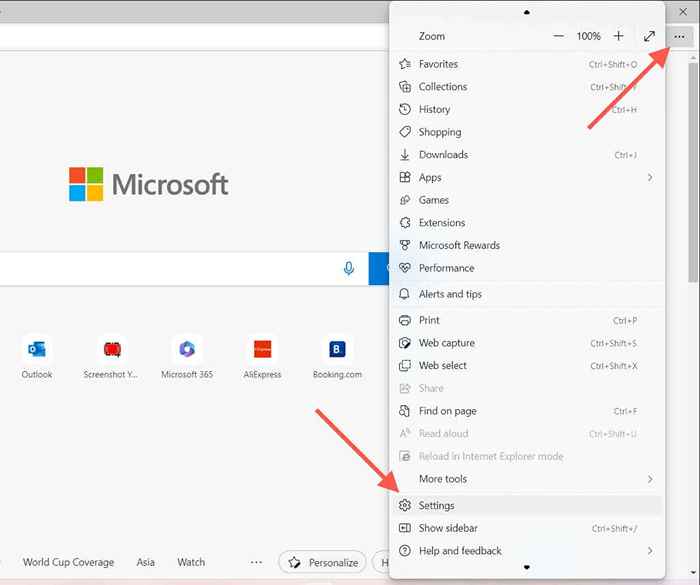
- Pilih privasi, pencarian, dan layanan di bilah sisi kiri.
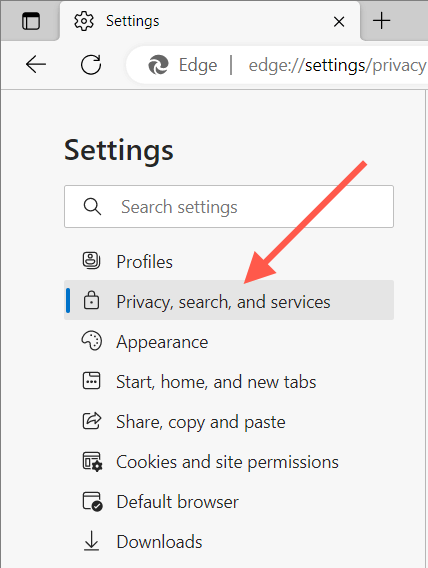
- Gulir ke bawah ke bagian Data Penjelajahan Bersihkan dan pilih tombol Pilih Apa.
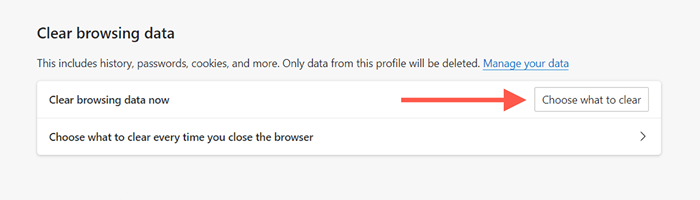
- Buka menu tarik-turun di bawah jangkauan waktu dan pilih sepanjang masa.
- Aktifkan kotak centang di sebelah gambar cache dan file dan cookie dan data situs. Juga, pilih jenis data lain untuk menghapus-e.G., riwayat penelusuran, riwayat unduhan, izin situs, dll.
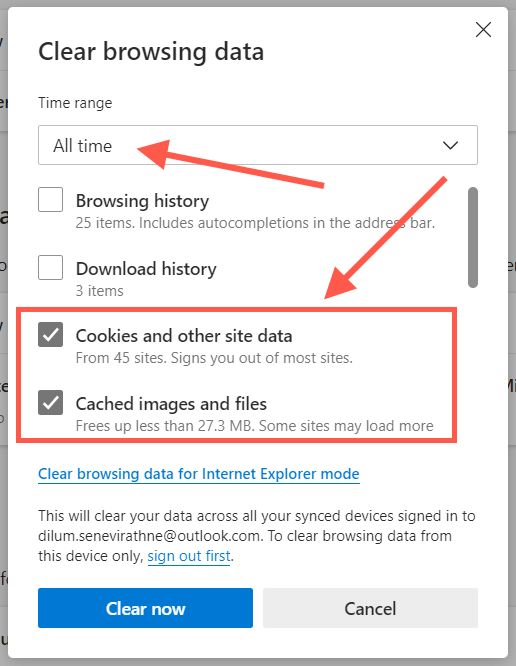
- Pilih Hapus Sekarang.
Tip: Gunakan CTRL + Shift + Hapus Pintasan Keyboard untuk langsung mengakses pop-up "Clear Browser Data".
Jika Anda mengalami kesulitan membuka Microsoft Edge di PC Windows Anda, dimungkinkan untuk menghapus file yang di -cache melalui File Explorer. Untuk melakukannya:
- Buka File Explorer.
- Salin dan tempel jalur berikut ke bilah alamat File Explorer dan tekan ENTER:
%localappdata%\ microsoft \ edge \ data pengguna \ default \ cache \ cache_data
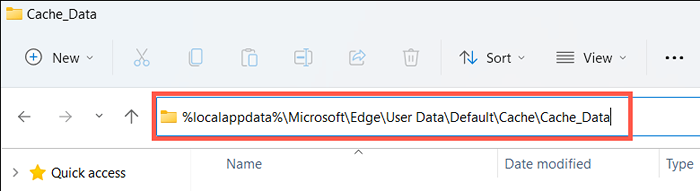
- Tekan Ctrl + A dan hapus semua konten di dalam folder Cache_Data.
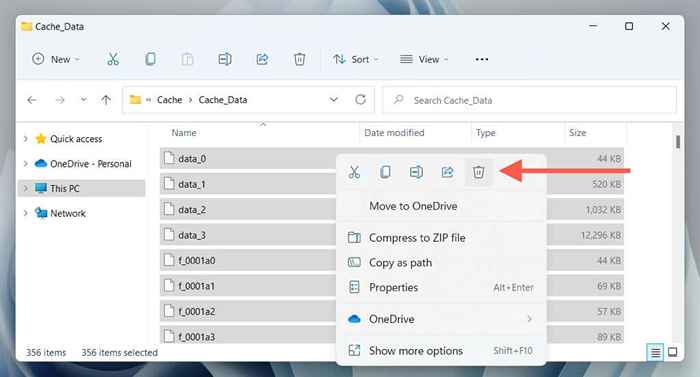
Untuk menghapus cookie di Microsoft Edge melalui File Explorer:
- Salin dan tempel jalur berikut ke bilah alamat File Explorer dan tekan ENTER:
%localappdata%\ microsoft \ edge \ data pengguna \ default \ network
- Hapus cookie berlabel file.
Bersihkan cache browser Microsoft Edge di macOS
Jika Anda menggunakan Microsoft Edge di Mac Anda, Anda dapat menghapus cache dan cookie dengan mengerjakan langkah -langkah berikut.
- Buka Microsoft Edge.
- Pilih Microsoft Edge> Hapus Data Penjelajahan di Bilah Menu.
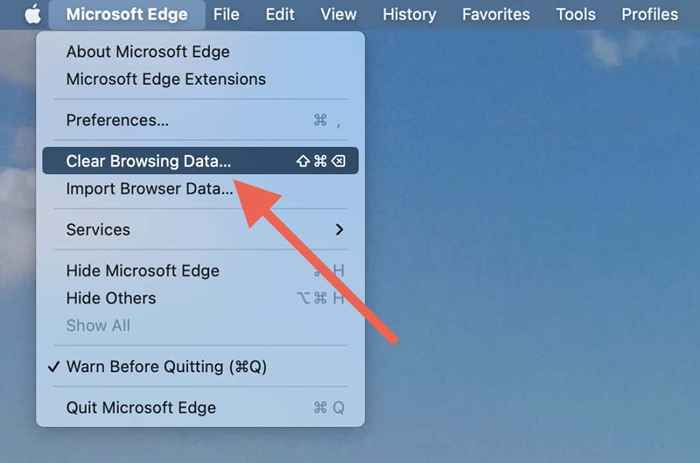
- Buka menu pull-down di bawah jangkauan waktu dan pilih sepanjang masa.
- Centang kotak di sebelah gambar cache dan file dan cookie dan data situs.
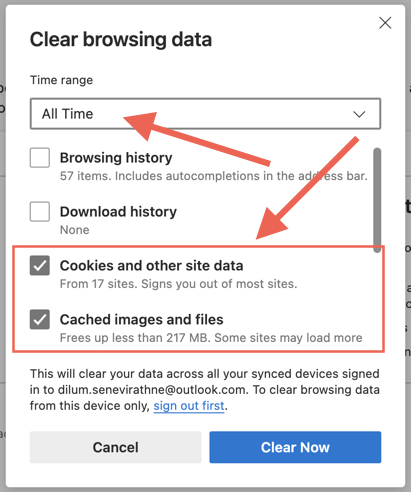
- Pilih Hapus Sekarang.
Jika Anda mengalami kesulitan membuka Microsoft Edge di Mac Anda, Anda dapat menghapus isi folder cache melalui Finder.
- Kontrol-klik ikon Finder di dermaga dan pilih Folder.
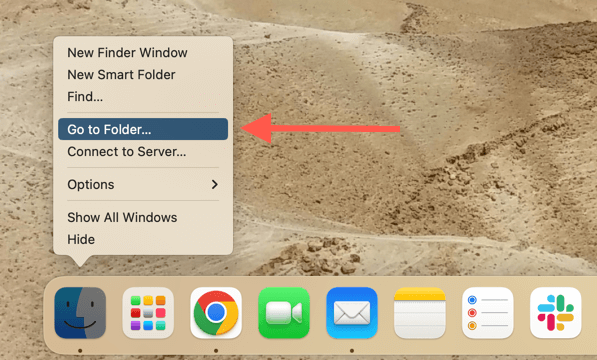
- Salin dan tempel jalur berikut dan tekan kembali.
~/Pustaka/cache/microsoft edge/default/cache/cache_data
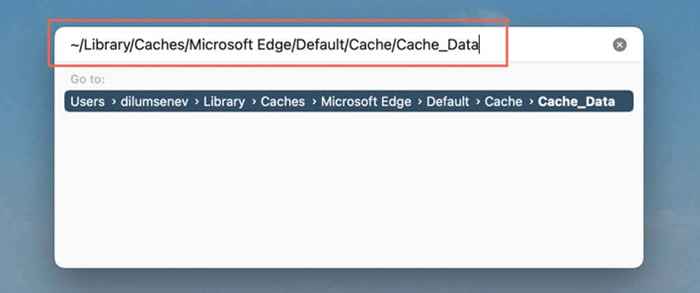
- Hapus semua konten di dalam folder Cache_Data.
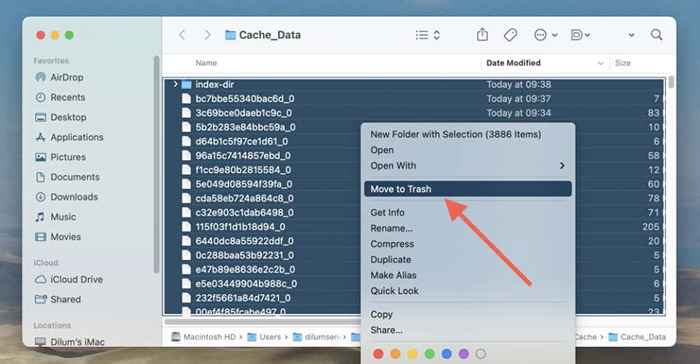
Untuk menghapus cookie Microsoft Edge melalui Finder:
- Salin dan tempel jalur berikut ke bilah alamat File Explorer dan tekan Return:
~/Dukungan Perpustakaan/Aplikasi/Microsoft Edge/Default
- Hapus cookie berlabel file.
Bersihkan cache Microsoft Edge di Android
Dalam versi seluler Microsoft Edge untuk Android, hapus cache dan cookie melalui panel pengaturan browser.
- Buka Menu Edge (ketuk ikon dengan tiga titik di bagian bawah layar) dan pilih Pengaturan.
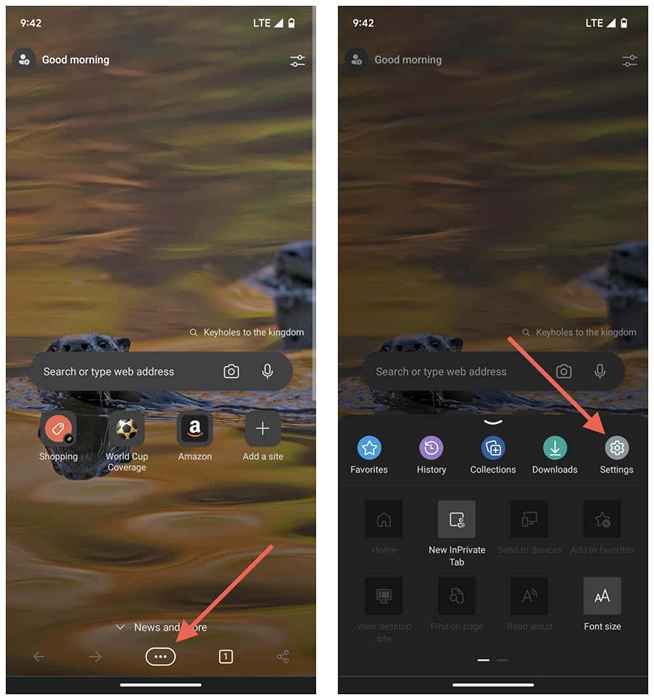
- Tap Privasi dan Keamanan> Bersihkan Data Penjelajahan.
- Atur rentang waktu ke sepanjang masa.
- Centang kotak di sebelah gambar dan file dan cookie yang di -cache dan data situs.
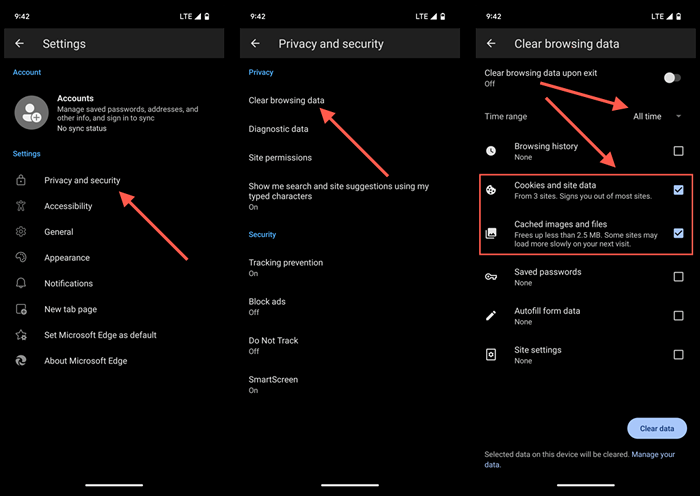
- Ketuk Data Hapus.
Misalkan Anda tidak dapat membuka Microsoft Edge. Dalam hal ini, hapus cache browser melalui aplikasi Pengaturan Android.
- Buka aplikasi Pengaturan dan ketuk aplikasi.
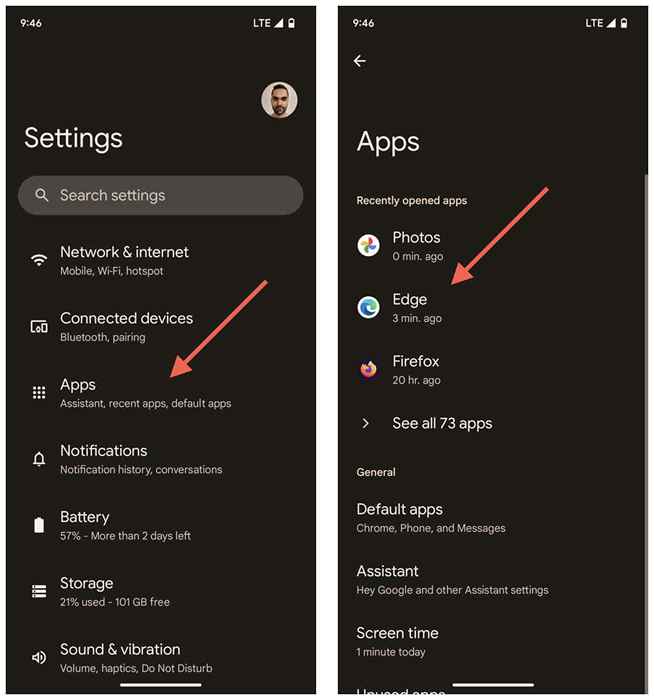
- Ketuk Microsoft Edge.
- Ketuk Penyimpanan dan Cache> Bersihkan Cache.
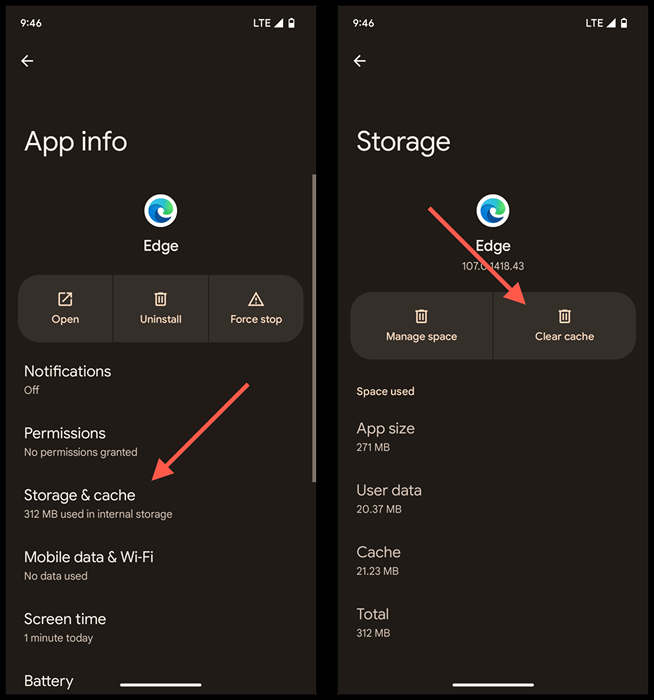
Bersihkan cache Microsoft Edge di iPhone Anda
Seperti di Android, Anda dapat menghapus cache Microsoft Edge di aplikasinya untuk iPhone melalui panel pengaturan browser.
- Buka Menu Edge (ketuk ikon tiga titik di bagian bawah layar) dan pilih Pengaturan.
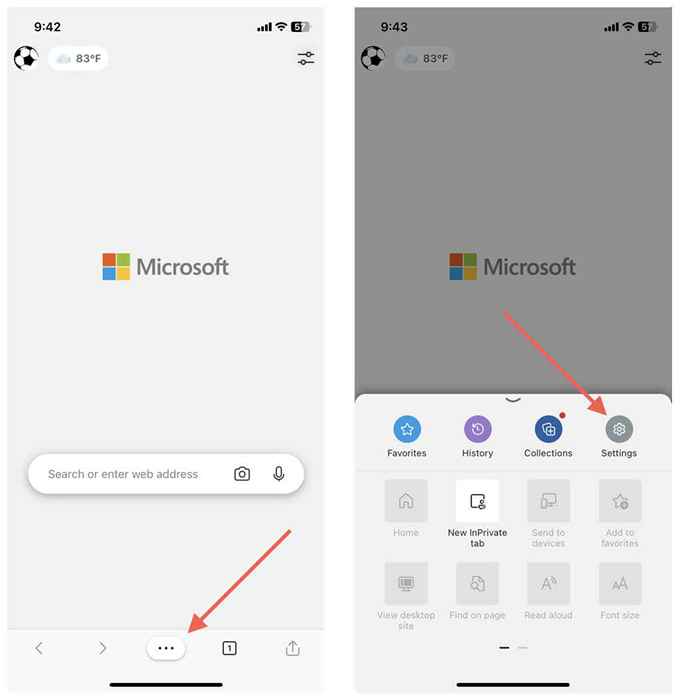
- Pergi ke Privasi dan Keamanan> Bersihkan Data Penjelajahan.
- Tetapkan Rentang Waktu ke All Time.
- Pilih gambar dan file dan cookie yang di -cache dan data situs lainnya.
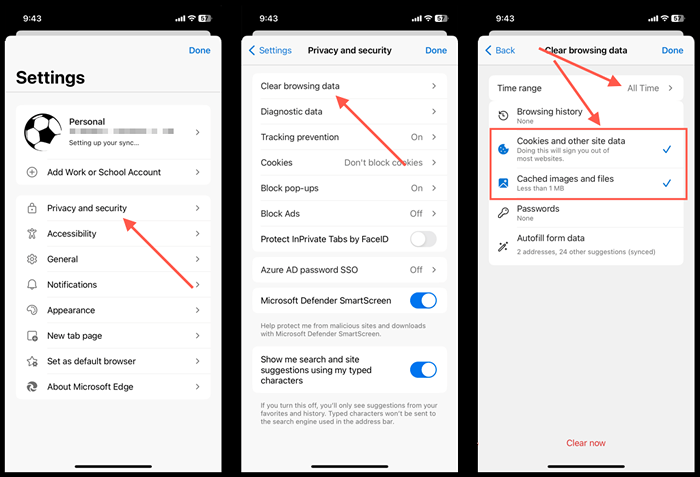
- Ketuk Hapus Sekarang.
Tidak seperti di Android, bagaimanapun, tidak ada cara untuk menghapus cache Microsoft Edge jika Anda kesulitan membuka browser. Oleh karena itu, satu -satunya pilihan Anda, dalam hal ini, adalah menghapus dan menginstal ulang aplikasi.
- Buka Aplikasi Pengaturan dan Ketuk Umum.
- Ketuk Penyimpanan iPhone.
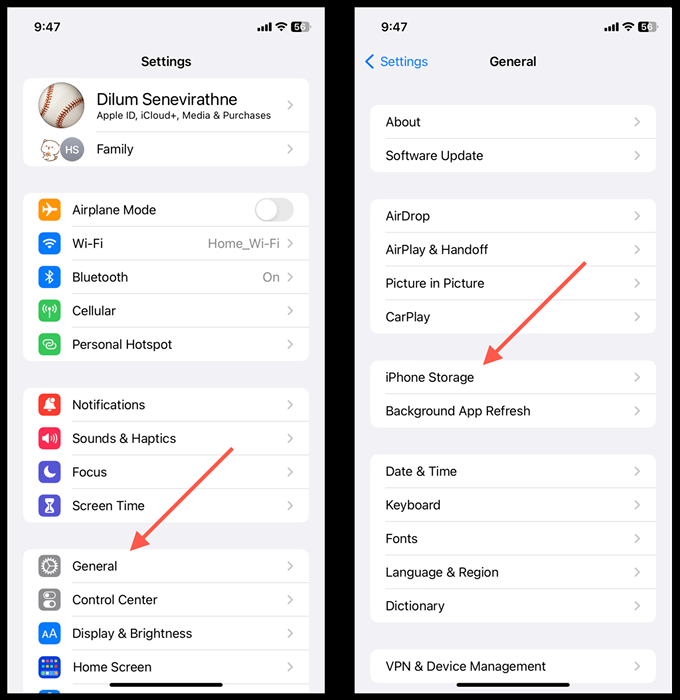
- Tepan Tap.
- Ketuk Aplikasi Hapus.
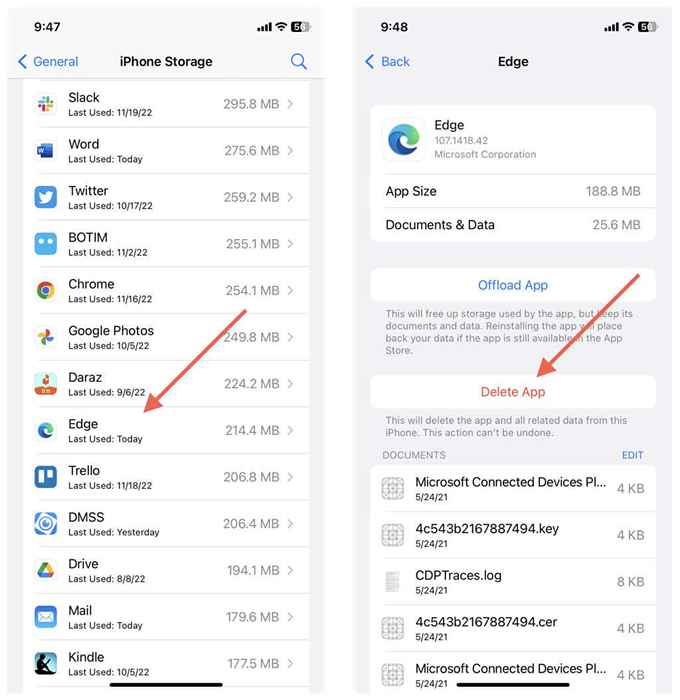
- Unduh tepi melalui toko aplikasi.
Selalu hapus cache saat Anda keluar
Tidak ada alasan untuk menghapus cache Microsoft Edge kecuali Anda ingin memperbaiki masalah tertentu dengan browser. Kalau tidak, Anda hanya akan memperlambat browser. Cookie adalah masalah lain karena mereka cenderung melacak Anda secara online. Tapi sekali lagi, membersihkan cookie berulang kali dapat merugikan pengalaman penelusuran Anda.
Jika privasi menjadi perhatian, Anda dapat menjelajah secara anonim di jendela penelusuran inprivat di Edge untuk menghentikan browser agar tidak mencatat data penelusuran Anda.
Atau, Anda dapat menyesuaikan dan mengonfigurasi browser Anda untuk secara otomatis menghapus cache dan cookie setiap kali Anda keluar. Pada Windows dan MacOS, salin dan tempel jalur berikut ke bilah alamat tepi dan tekan Enter:
Edge: // Pengaturan/clearbrowsingdataclose
Kemudian, tentukan bentuk-bentuk penelusuran data mana yang akan menghapus cache, cookie, dan riwayat penjelajahan ketika Anda keluar dari browser setiap kali.
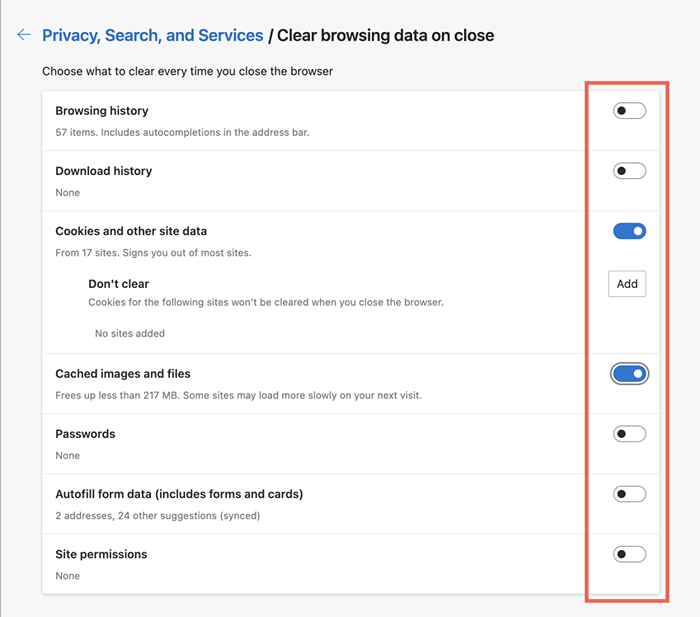
Jika Anda menggunakan versi Android dari Edge, buka Pengaturan> Privasi dan Keamanan> Bersihkan Data Penjelajahan, dan nyalakan sakelar di sebelahnya untuk menghapus data saat keluar saat keluar. Sayangnya, Anda tidak dapat mengkonfigurasi Microsoft Edge untuk iOS untuk mengarahkan data penelusuran Anda secara otomatis.

